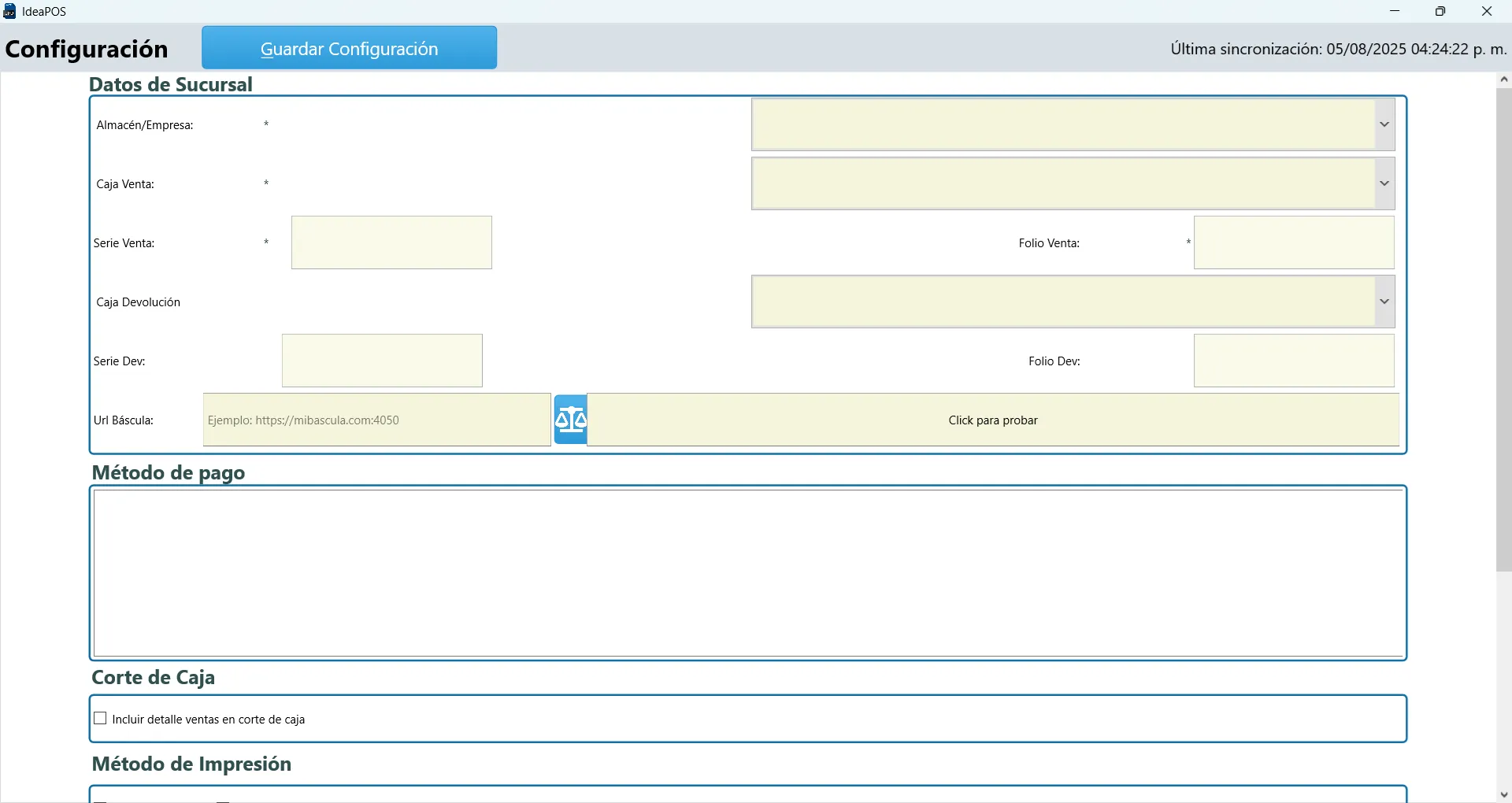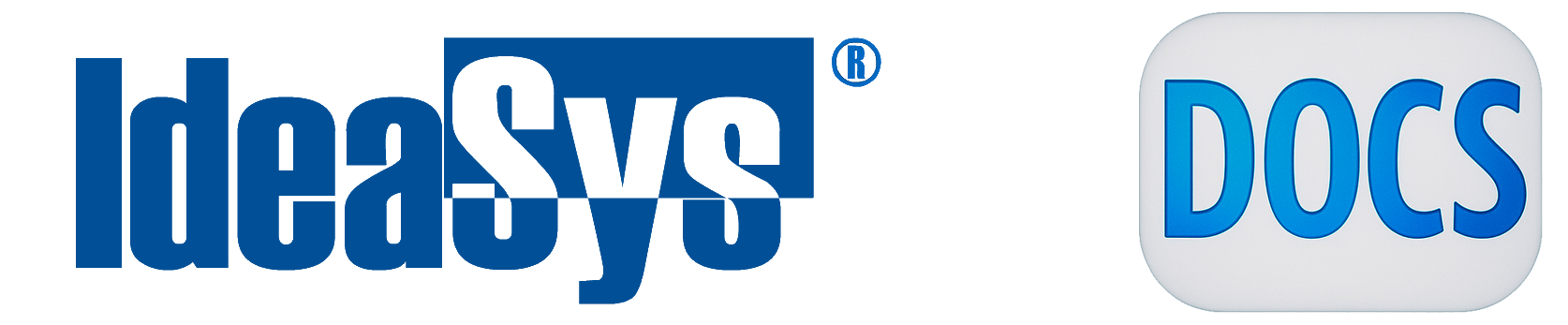Instalación de Idea POS Desconectado
Idea POS es un sistema en la nube que además de tener una plataforma web cuenta con Idea POS Desconectado, una aplicación que puede trabajar sin conexión a internet. Así, el sistema siempre está en línea y disponible para que tu proceso de venta no se detenga.
Idea POS Desconectado está preparado para trabajar cuando la conexión a internet es débil o intermitente.
¿Cómo descargar e instalar Idea POS Desconectado?
Sección titulada “¿Cómo descargar e instalar Idea POS Desconectado?”Para descargarlo da click aquí.
Para descargar desde la página oficial de Ideasys sigue los siguientes pasos.
-
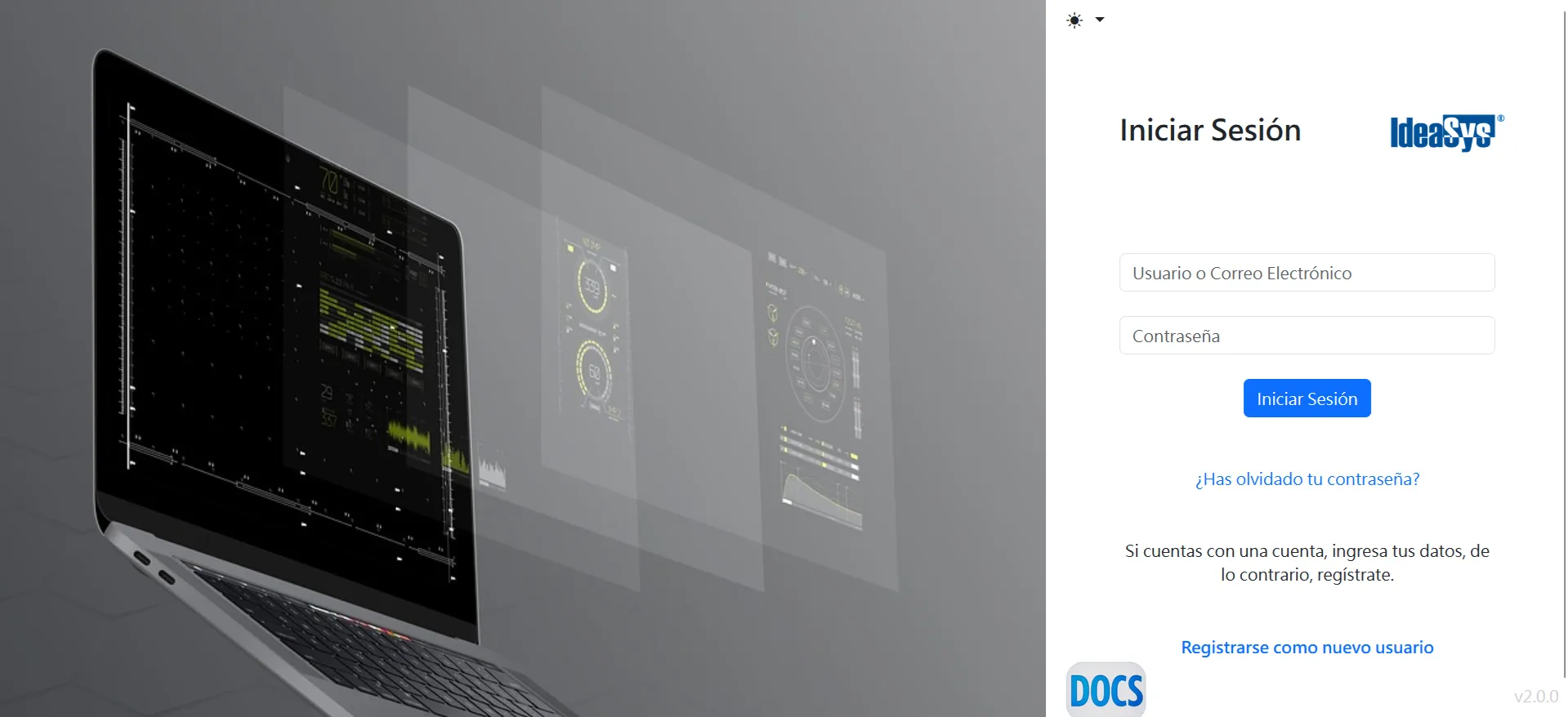
-
Ingresa con tu correo y contraseña.
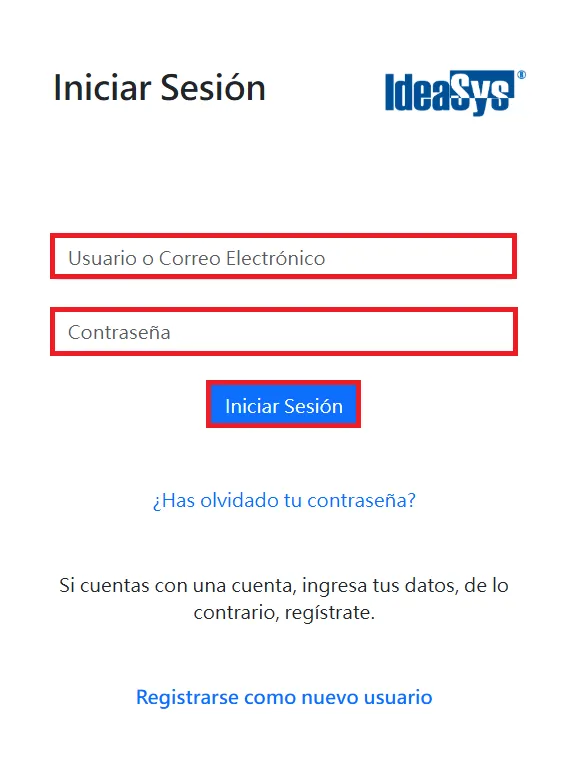
-
Selecciona la licencia de Idea POS.
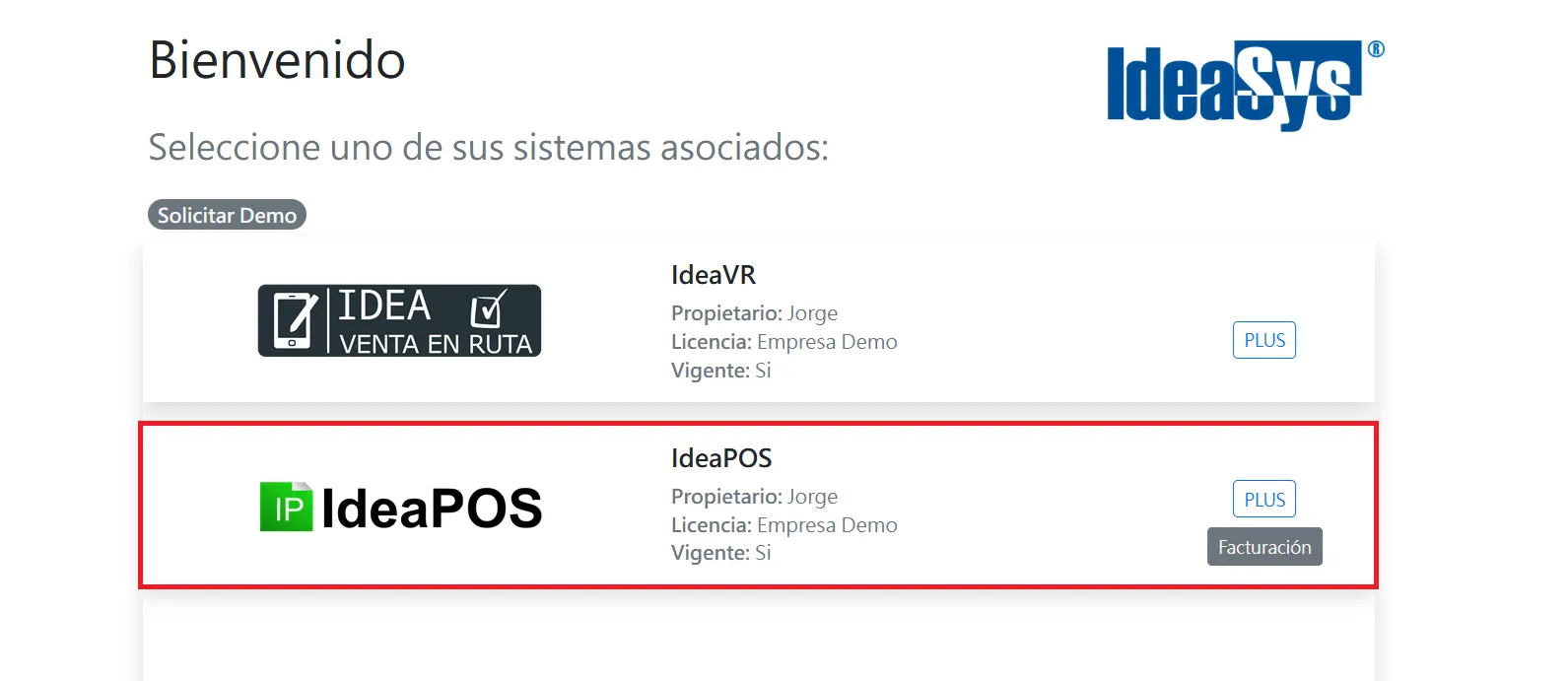
-
En el apartado de Addons aparece Desconectado. Da click en Descargar.
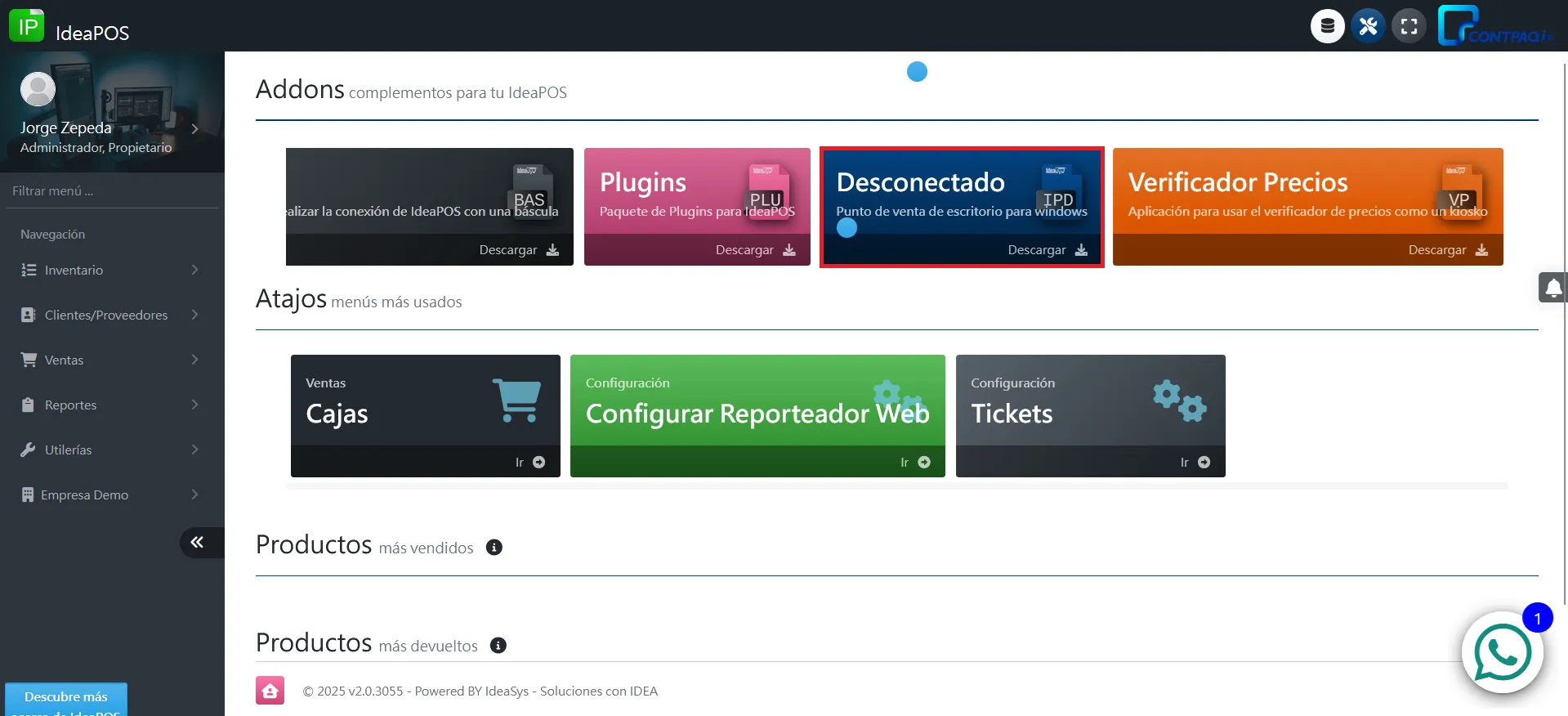
-
Extrae la carpeta y ejecuta el archivo con permisos de administrador.
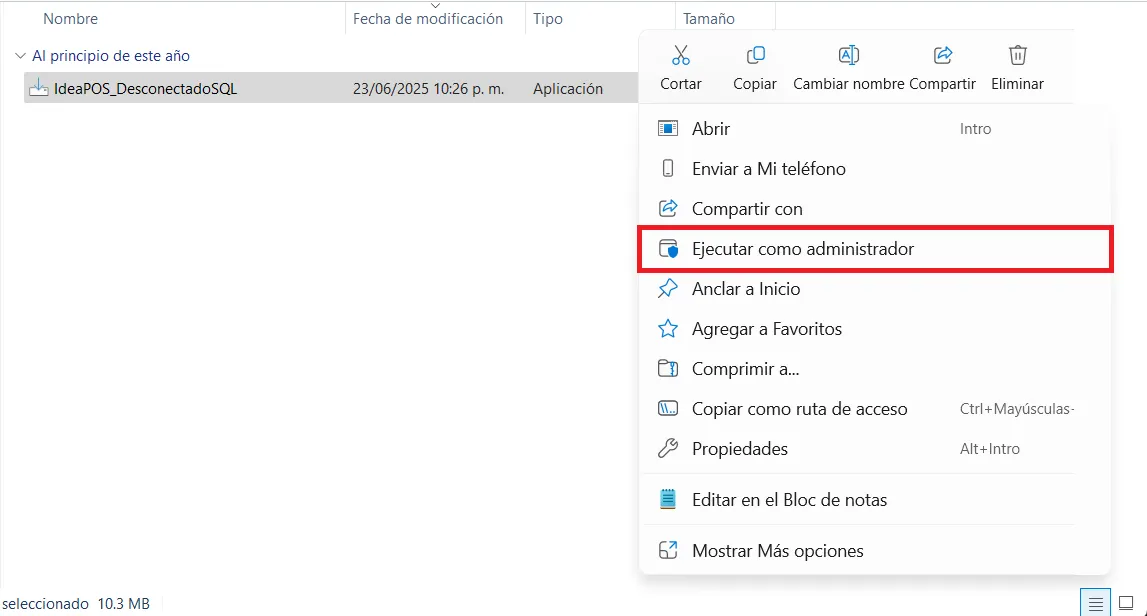
-
Da click en Siguiente cuando se abra el asistente de instalación.
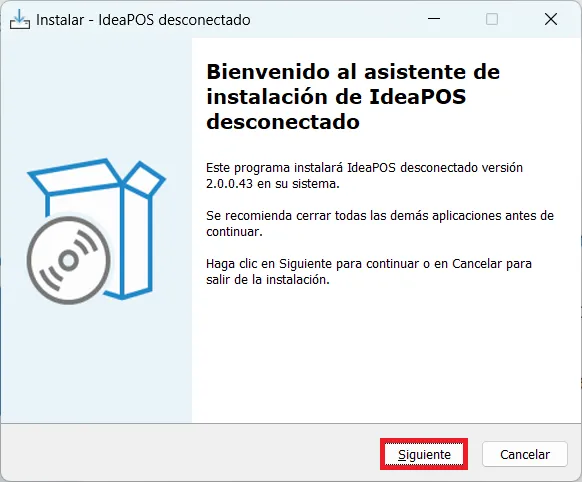
-
Selecciona la versión que quieras instalar. En esta paso hay dos opciones: SQL Server y SQLite. Aquí se mostrará cómo instalar ambas versiones, pero sólo es necesario que instales una. Sigue los pasos para la versión que desees.
SQLite
-
Selecciona SQLite.
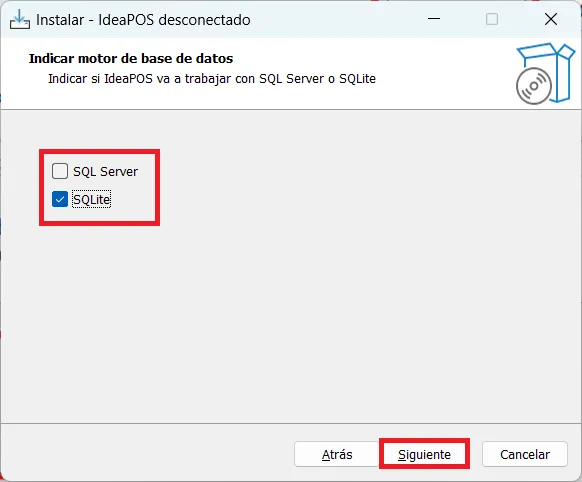
-
Elige la carpeta donde se va a instalar y da click en Siguiente. La ruta por defecto donde se instalará es
C:\Program Files (x86)\IdeaPOS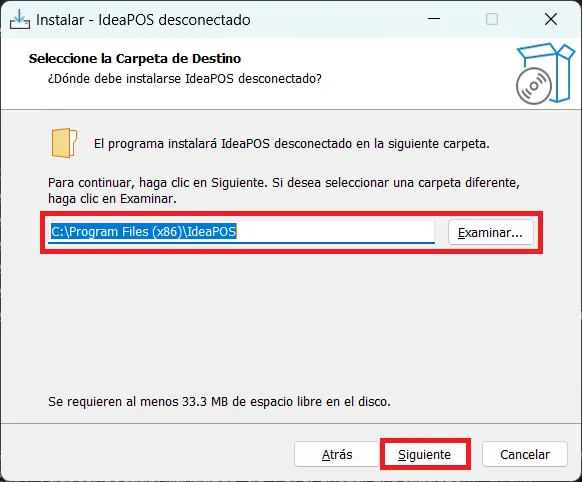
-
Ahora selecciona la carpeta de inicio y da click en Siguiente. La carpeta por defecto es
IdeaPOS.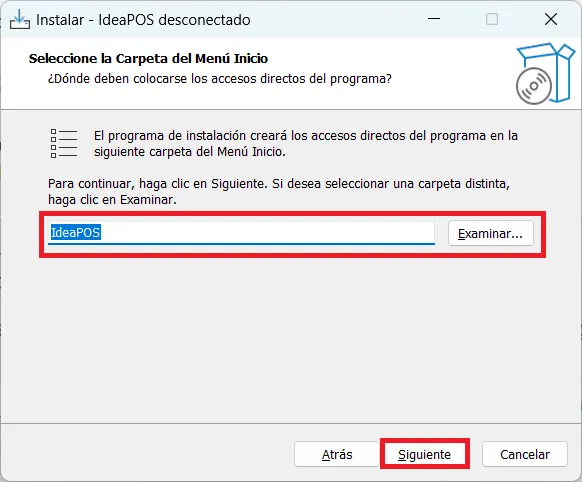
SQL Server
-
Selecciona SQL Server.
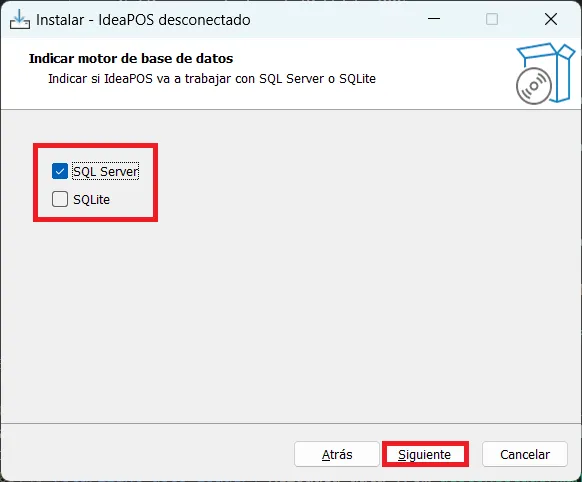
-
Existen dos opciones:
- Servidor: La opción de servidor permite descargar e instalar SQL Server Express. En esta forma, la base de datos se instala localmente en el mismo equipo donde está el Desconectado. Se recomienda esta opción si todavía no se ha instalado ningún servidor de SQL Server.
- Terminal: Instaala únicamente el Desconectado. Esta es la opción a elegir si ya existe un servidor de SQL Server instalado, ya sea en el mismo equipo donde se instalará el Desconectado o en otra ubicación.
Selecciona la opción de Servidor y da click en Siguiente.
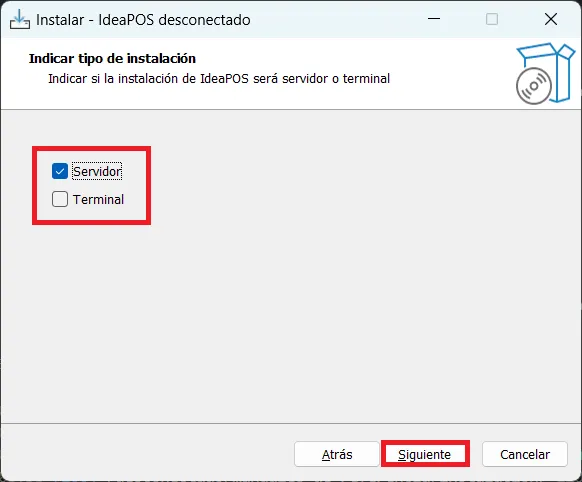
-
Aparecen tres campos: Servidor, Usuario y Contraseña; son las credenciales de SQL Server que se crearán para la base de datos del Desconectado. En este ejemplo elegiremos los siguientes valores.
- Servidor:
Servidor_DSCNTD - Usuario:
Usuario_Desconectado - Contraseña:
Ideasys2025
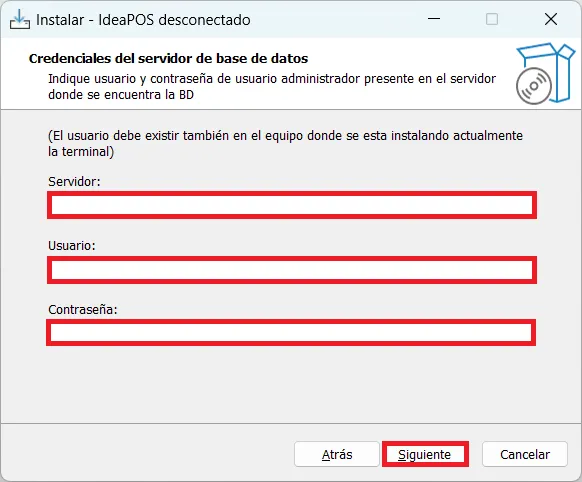
- Servidor:
-
Elige la carpeta donde se va a instalar y da click en Siguiente. La ruta por defecto donde se instalará es
C:\Program Files (x86)\IdeaPOS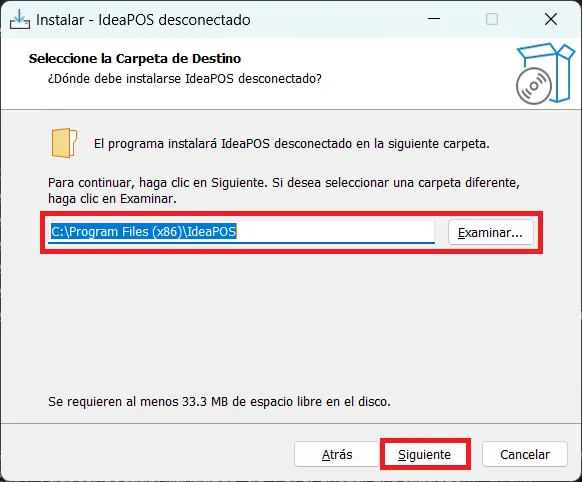
-
-
El instalador mostrará un resumen de las carpetas donde se instalará. Da click en Instalar.
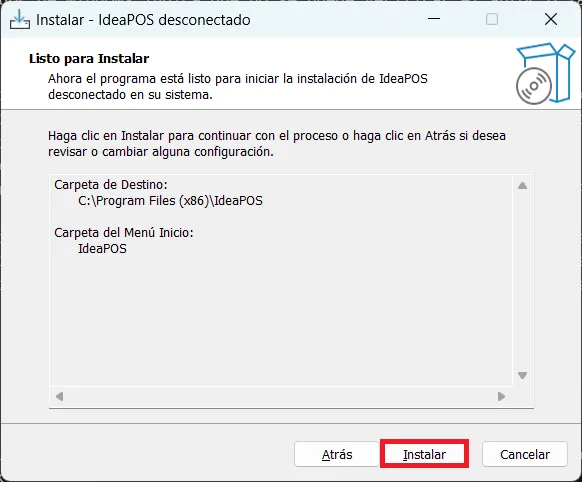
-
Cuando termine la instalación saldrá una venta parecida.
SQL Server
Si seleccionaste SQL Server y la opción de Servidor, la ventana tendrá la opción de instalar SQL Server. Si no está instalado SQL Server Express, selecciona la opción para instalarlo y da click en Finalizar. De lo contrario, deja sin seleccionar la casilla y da click en Finalizar.
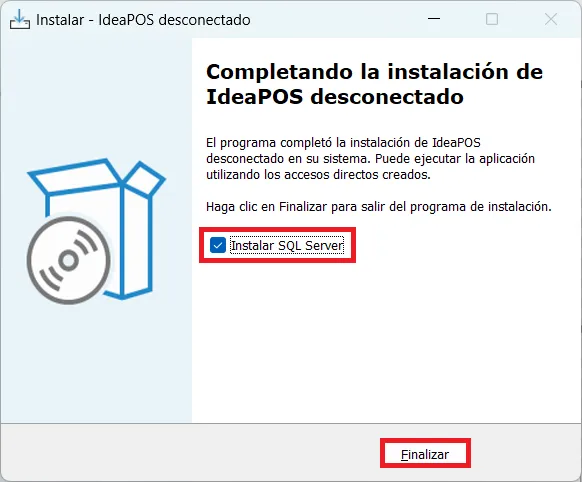
Para instalar SQL Server Express con el instalador que se abre, sigue los siguientes pasos.
-
Selecciona como tipo de instalación el Personalizado.
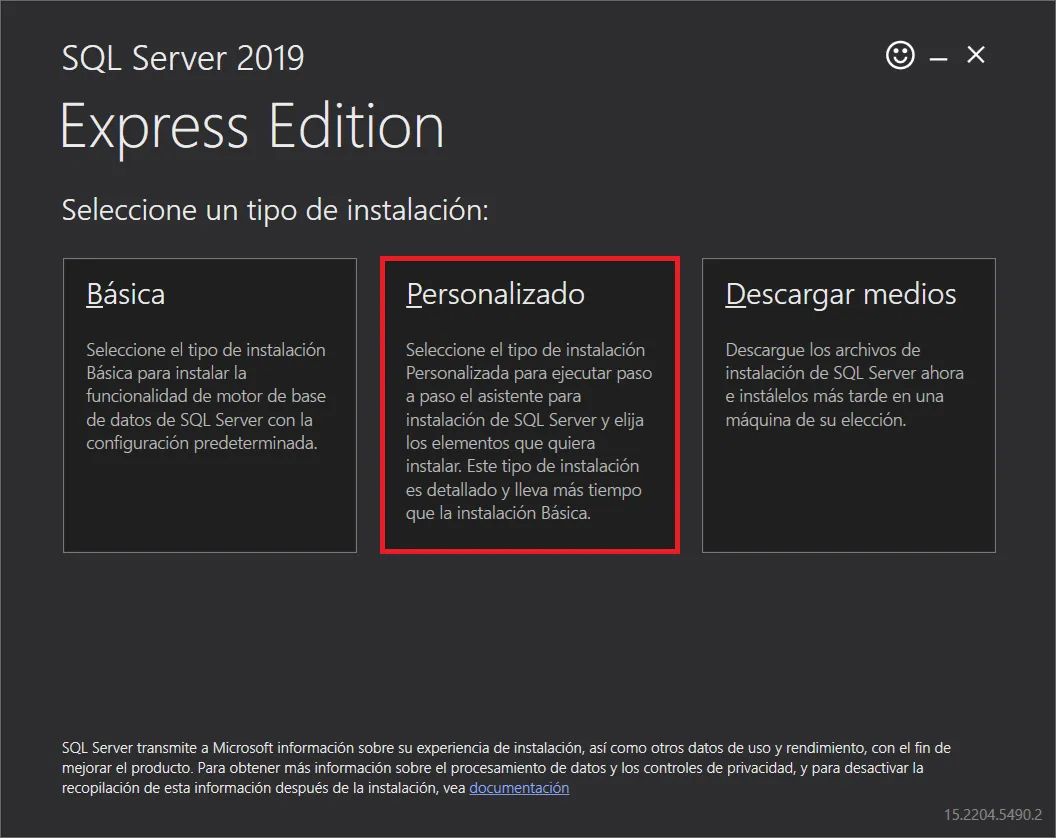
-
En la ventana siguiente, selecciona la ruta de instalación (por defecto es
C:\SQL2019) y da click en Instalar.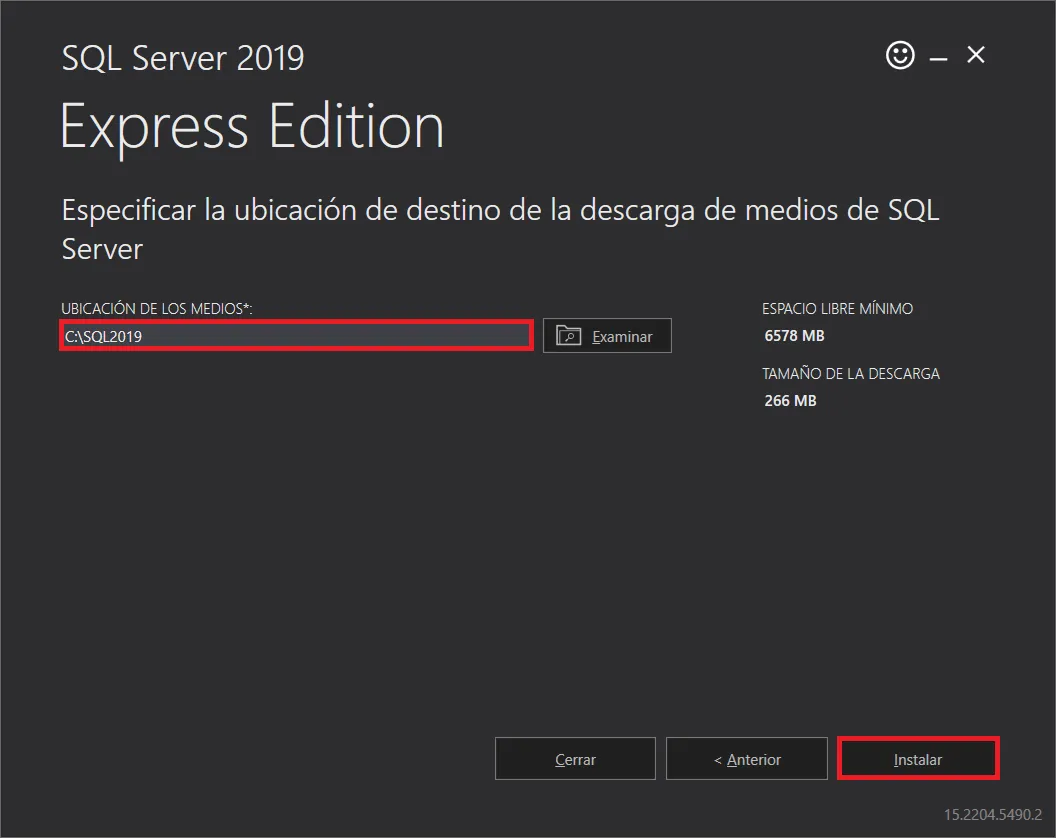
-
Comenzará la descarga del instalador de SQL Server Express. Espera a que termine.
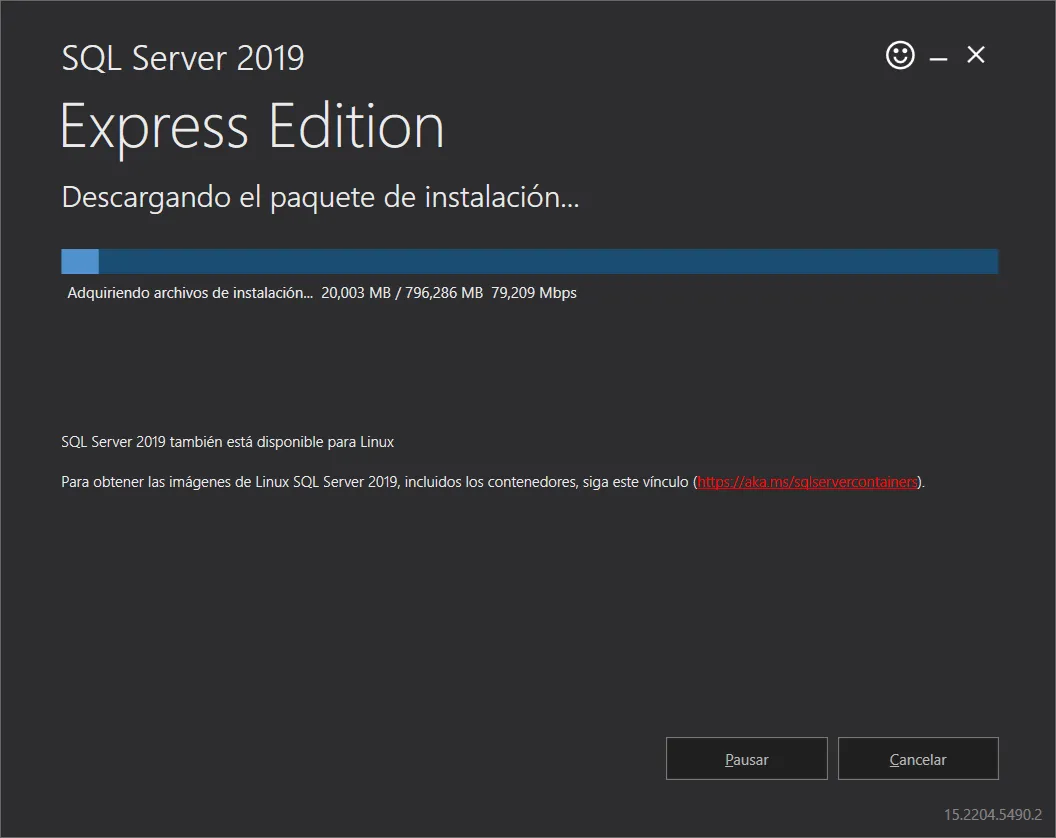
-
Se abrirá la siguiente ventana, donde deberás seleccionar la primera opción (New SQL Server stand-alone installation or add features to an existing installation).
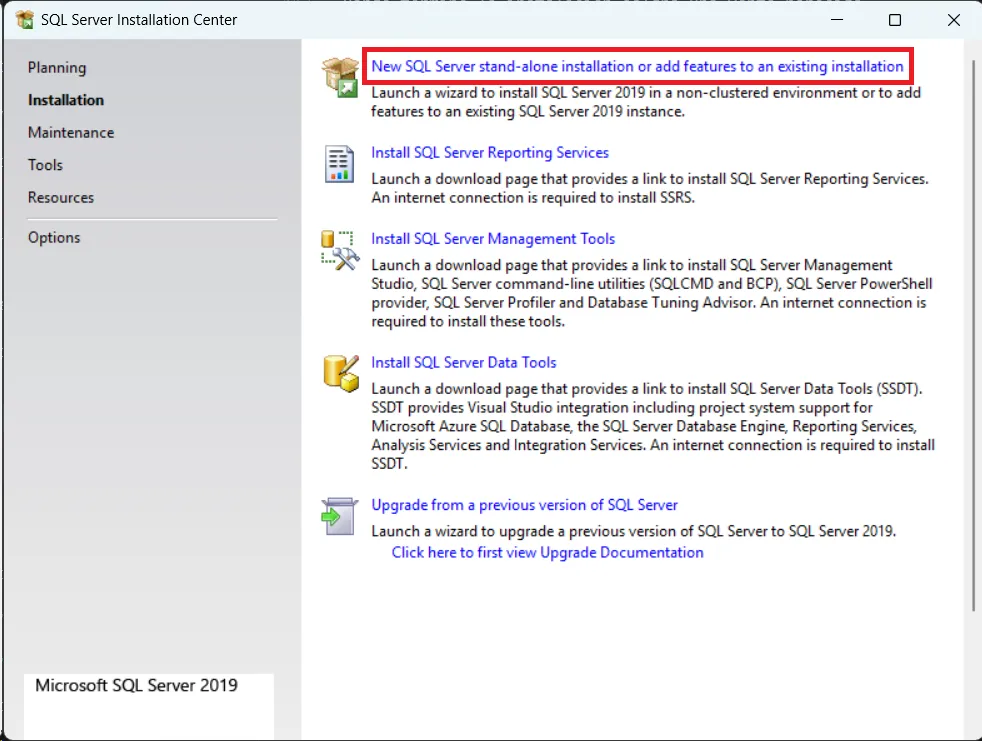
-
Se abrirá otra ventana donde debemos aceptar los términos y condiciones y dar click en Next.
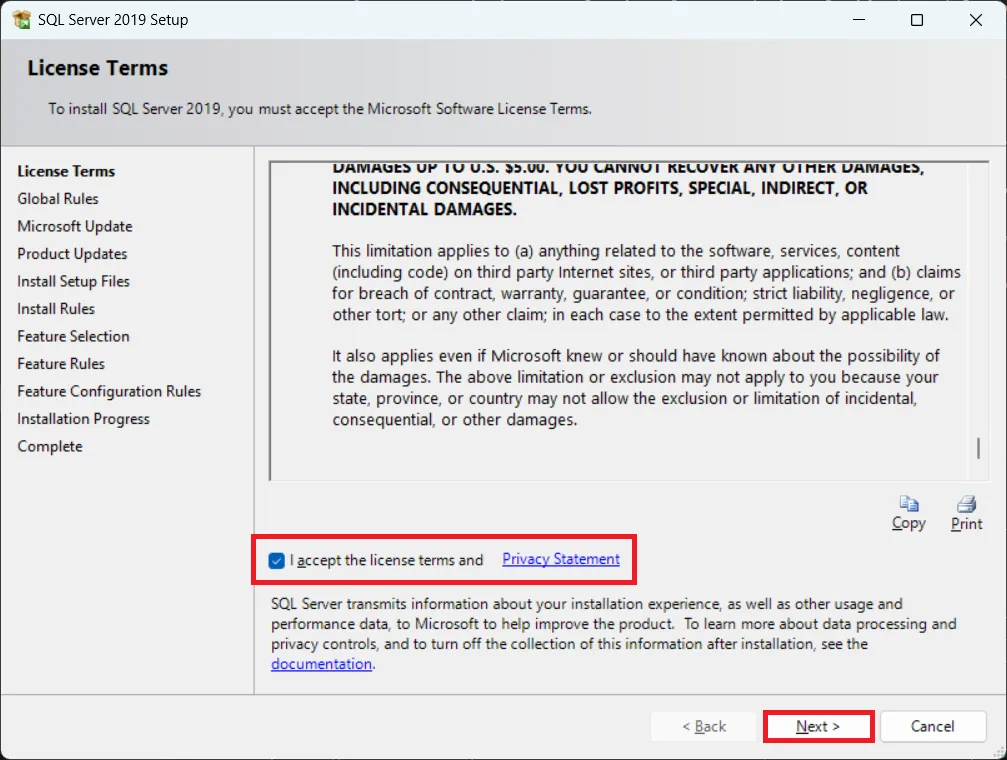
-
Selecciona la opción Use Microsoft Update to check for updates (recommended) y da click en Next.
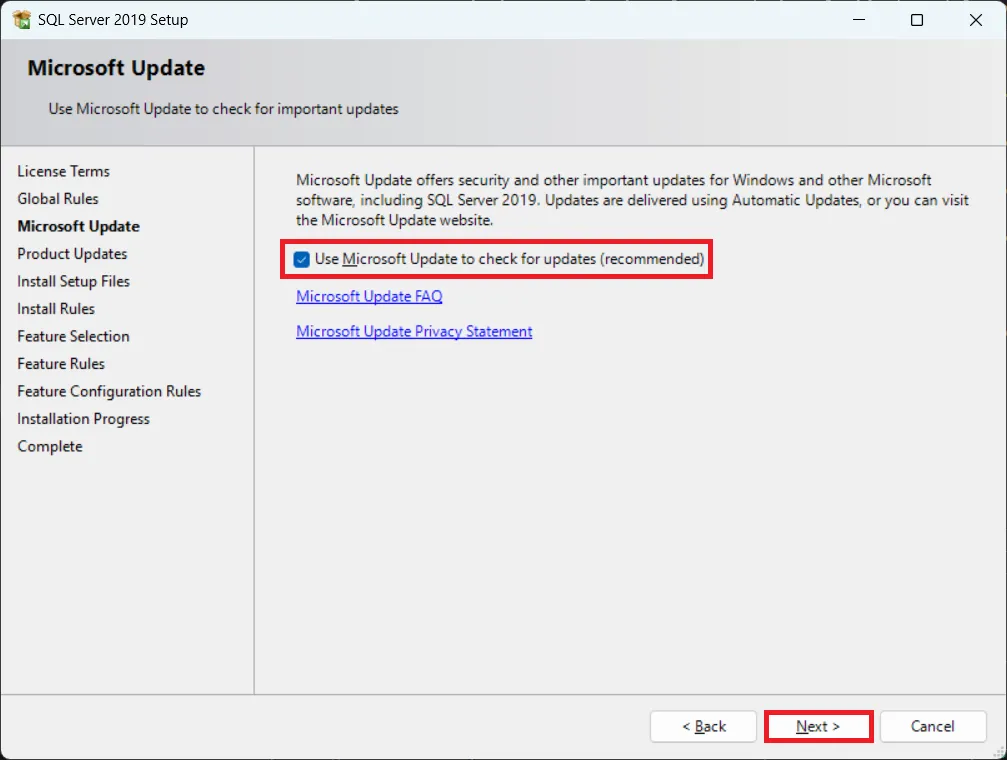
-
Comenzarán a descargarse los archivos de instalación de SQL Server Express.
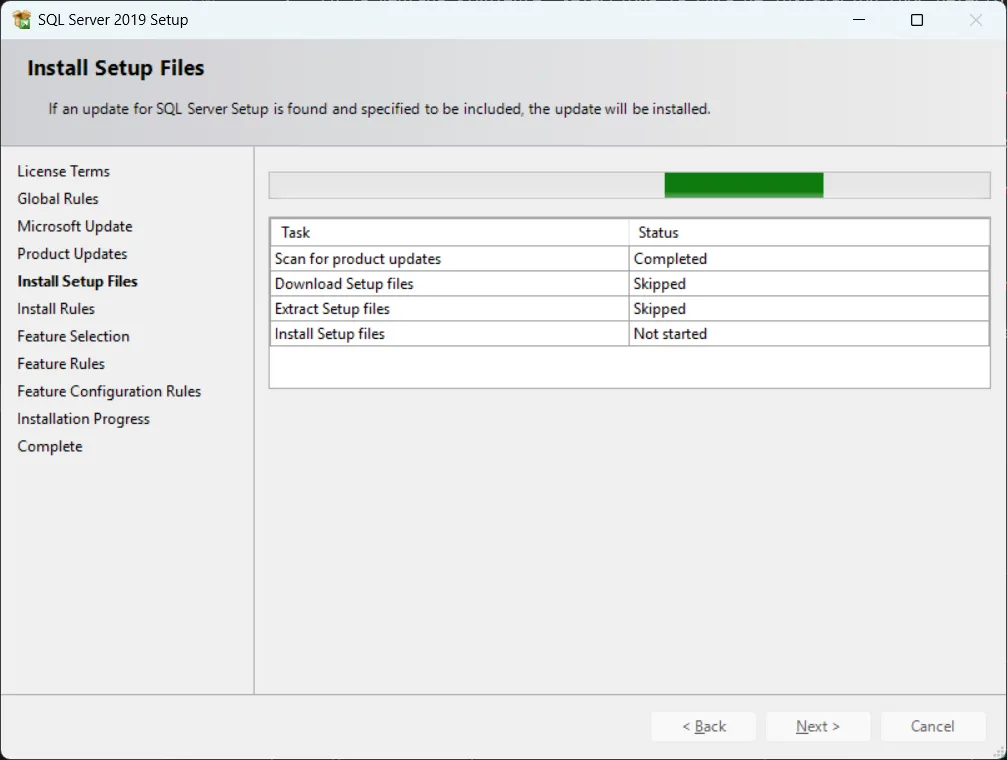
-
Cuando termine, da click en Next.
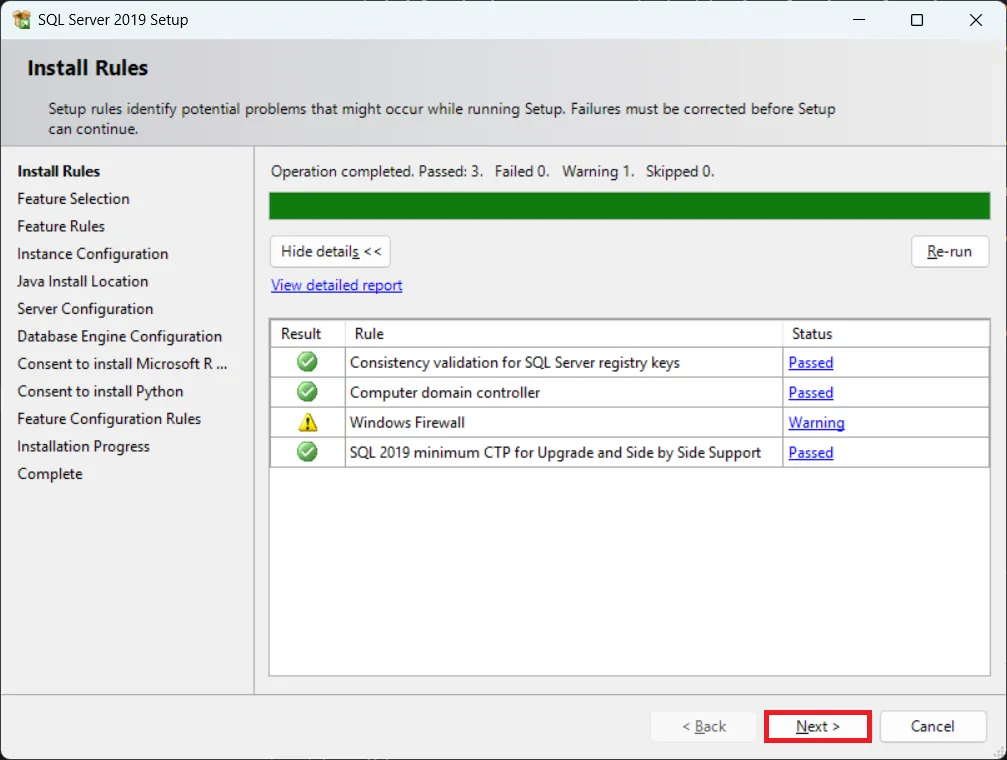
-
En esta ventana deberás seleccionar las características de SQL Server Express que se instalarán. Puedes seleccionar las que desees; para Idea POS Desconectado sólo es necesaria la opción seleccionada, Database Engine Services. Asegúrate que el directorio de instalación seleccionado sea el que aparece por defecto,
C:\Program Files\Microsoft SQL Server\. Da click en Next.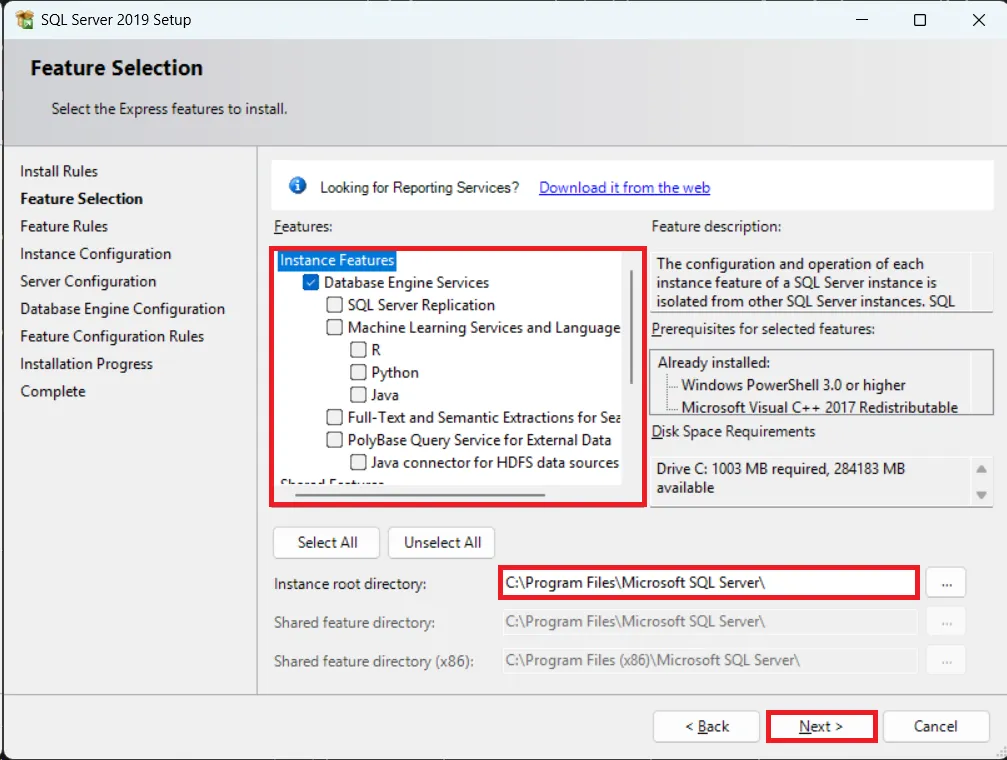
-
Ahora el instalador pedirá el tipo de instancia (con nombre o por defecto) y el ID de la misma. Vamos a seleccionar las que agregamos en el paso 3: el nombre de la instancia será
Servidor_DSCNTDy el ID seráSERVIDOR_DSCNTD. Después de seleccionarlos, da click en Next.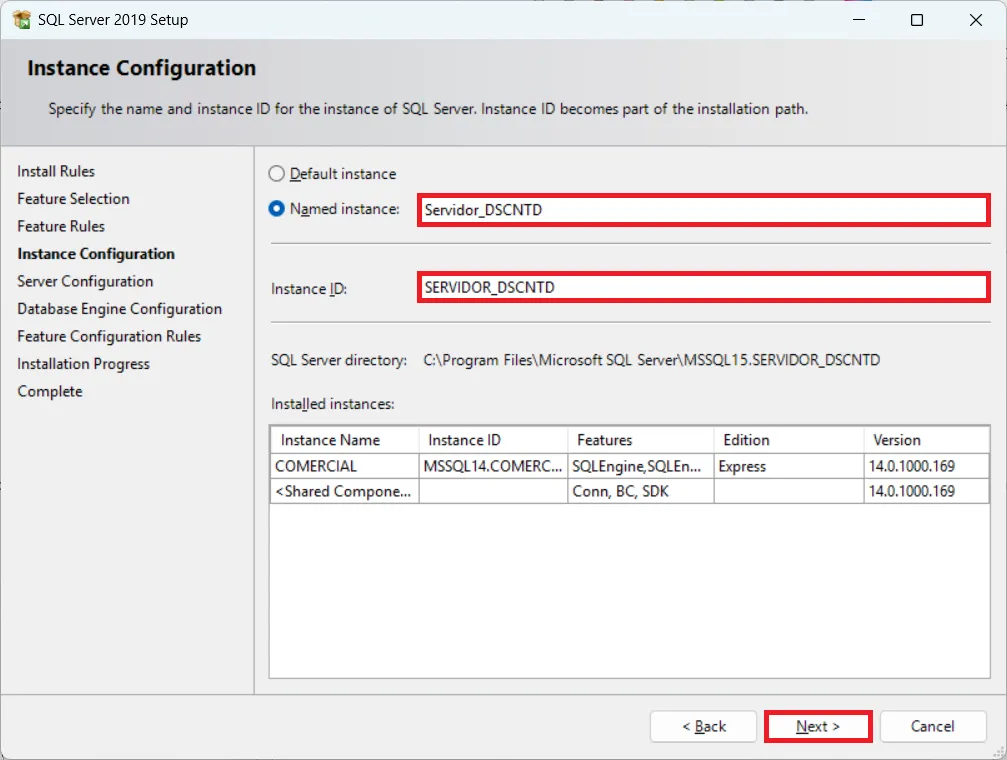
-
En la siguiente ventana da click en Next.
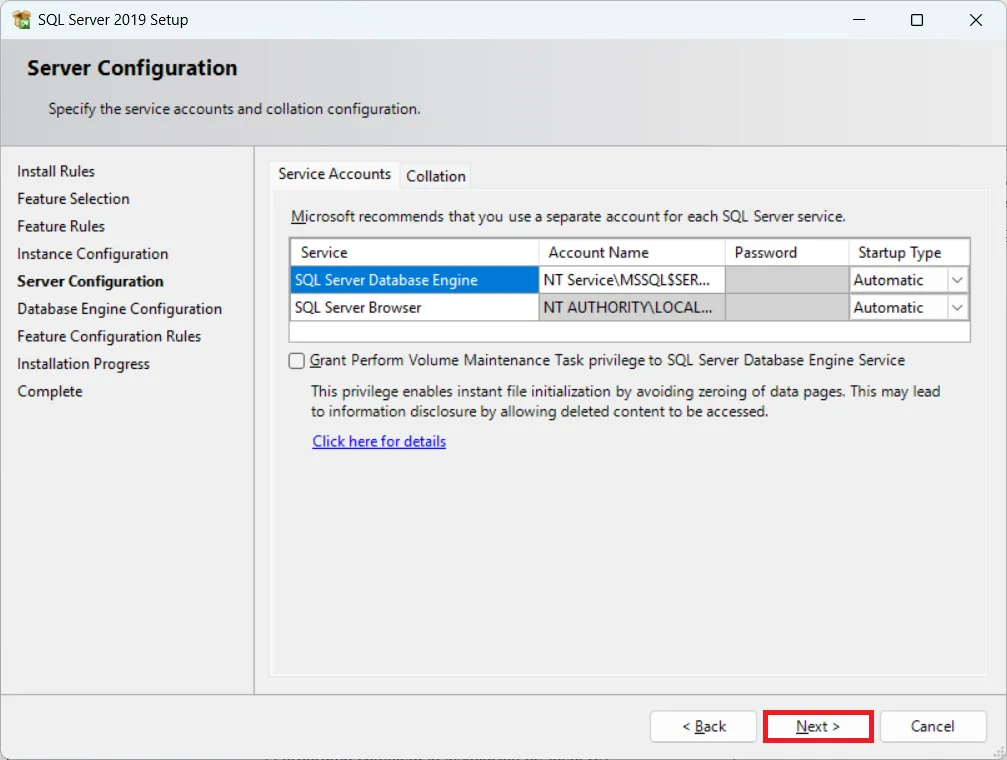
-
Selecciona como modo de autenticación Mixed Mode (SQL Server authentication and Windows anthentication). Como contraseña, ingresa la que seleccionaste en el paso 3:
Ideasys2025. Después da click en Next.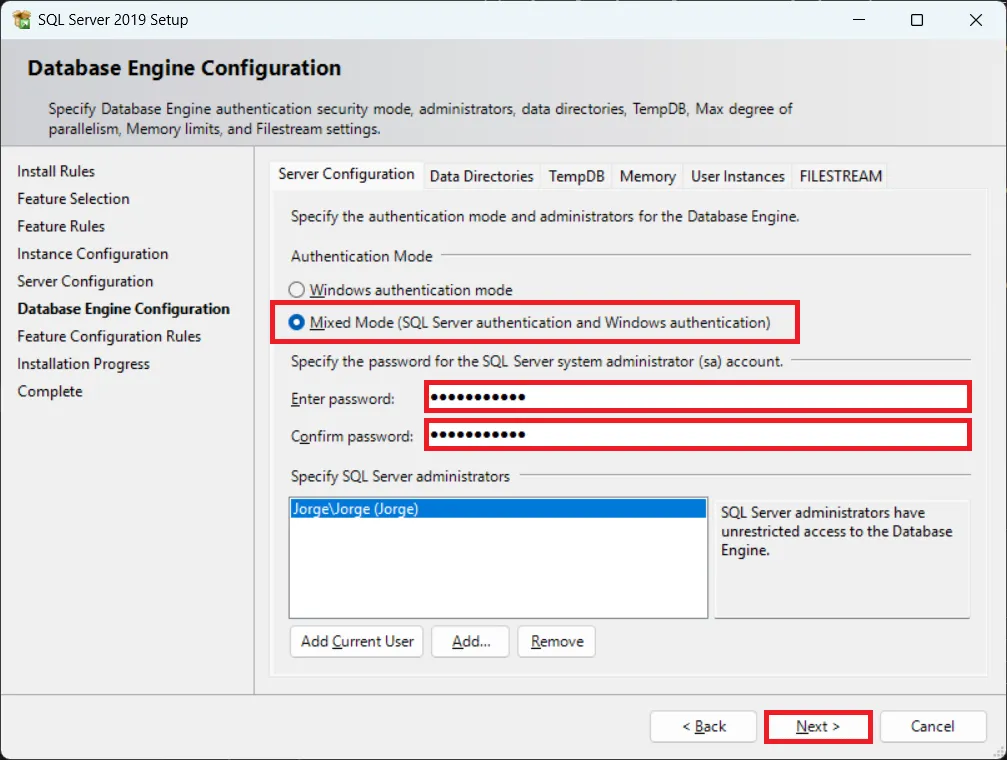
-
Espera a que se instale SQL Server Express.
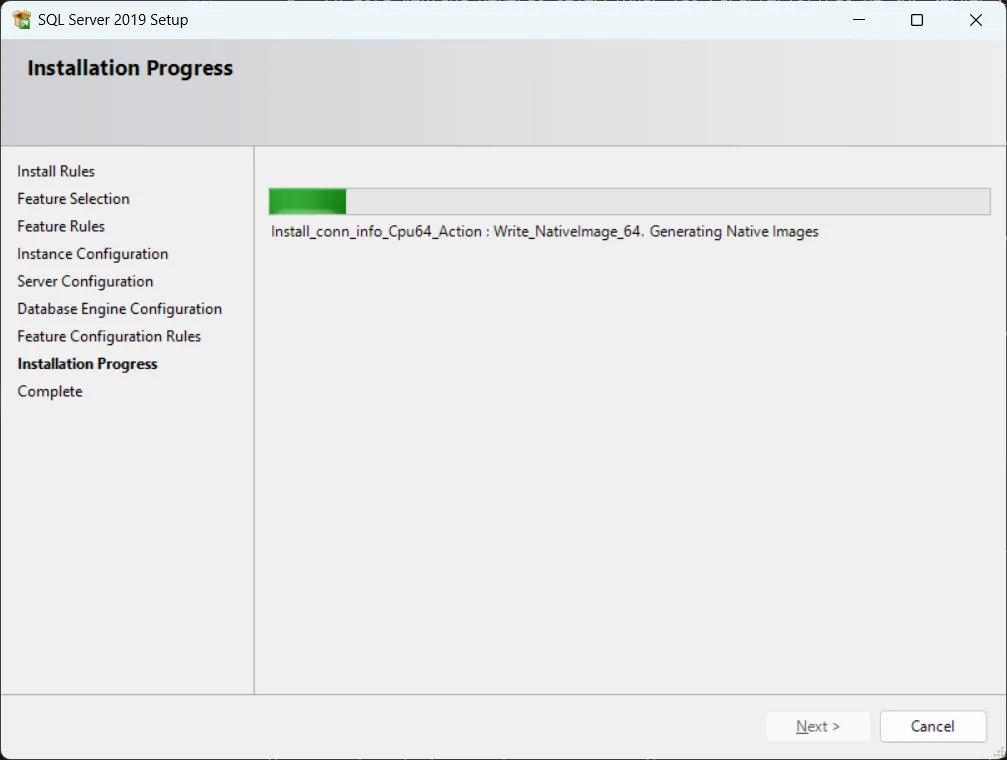
-
Da click en Ok para continuar.
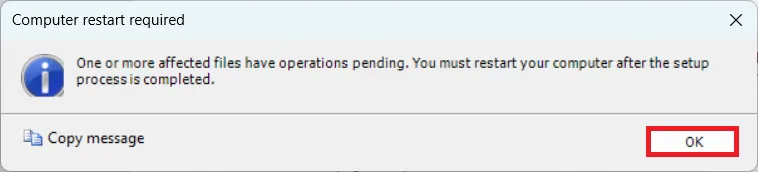
-
Cuando termine la instalación saldrá la siguiente ventana. Da click en Close para terminar el proceso.
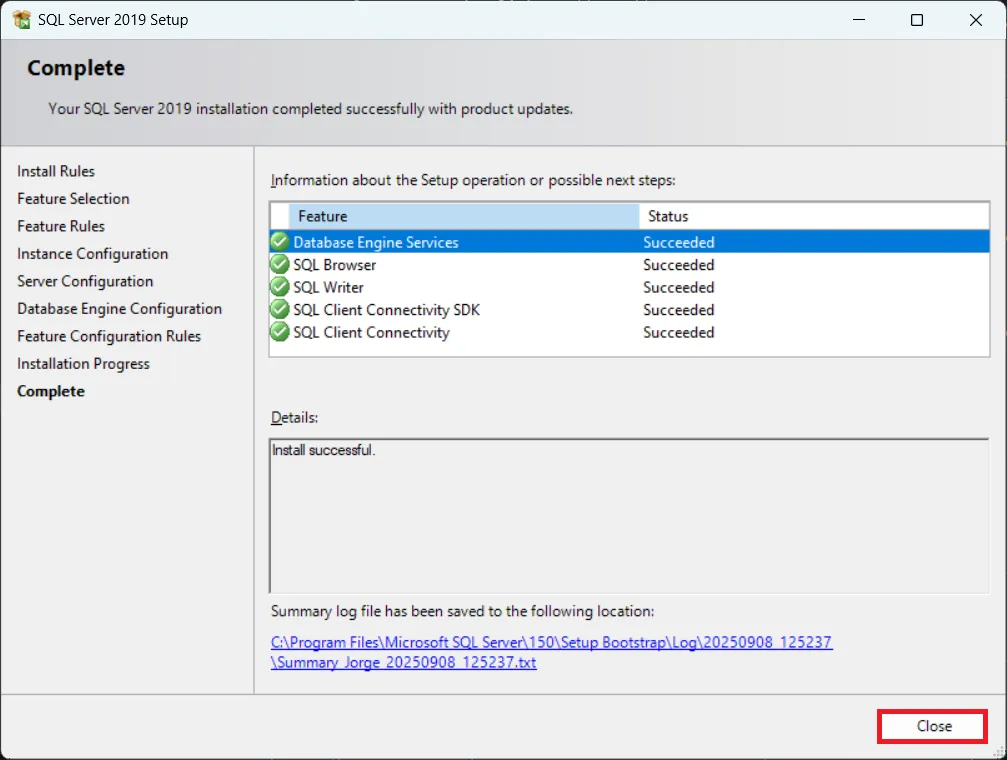
SQLite
Da click en Finalizar para terminar la instalación.
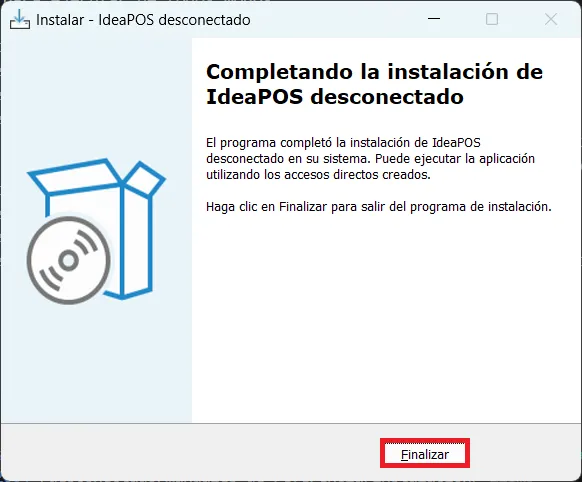
-
-
En el escritorio aparecerá el acceso directo generado.
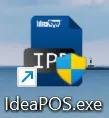
Ingresar a Idea POS Desconectado
Sección titulada “Ingresar a Idea POS Desconectado”Para ingresar a Idea POS Desconectado sigue los siguientes pasos.
-
En Windows® ejecuta como administrador el acceso directo que se generó en el escritorio.
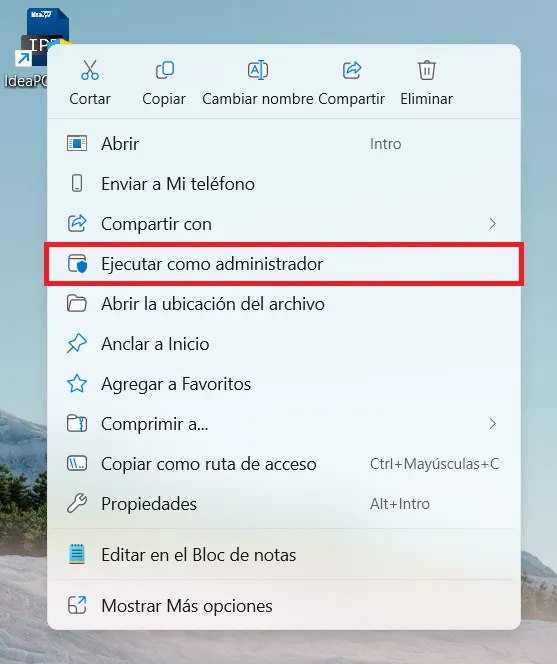
-
En la siguiente ventana ingresa con el correo y contraseña de tu cuenta de IdeaSys. Haz click en Iniciar Sesión.
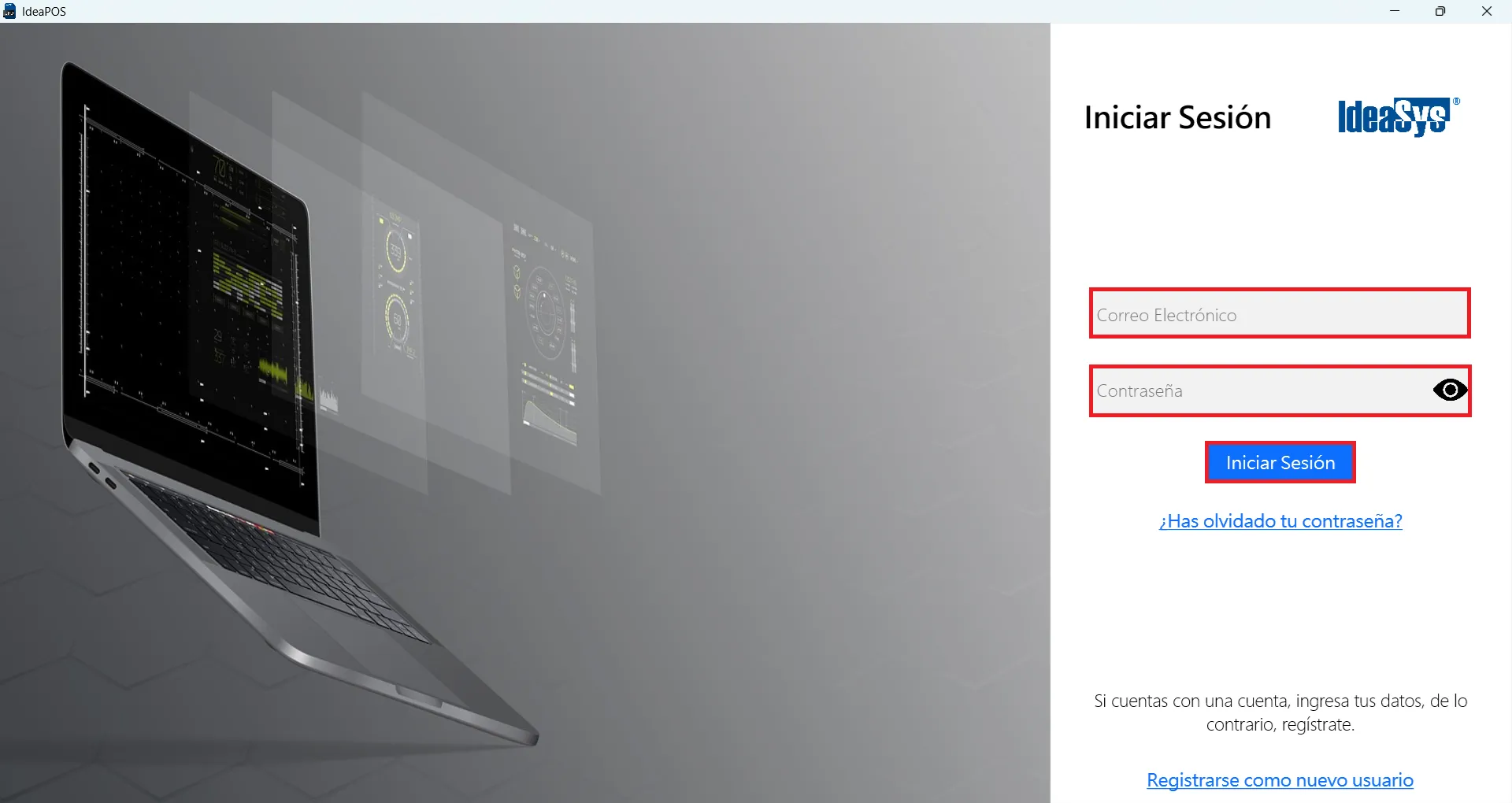
-
Selecciona Idea POS en la lista de sistemas.
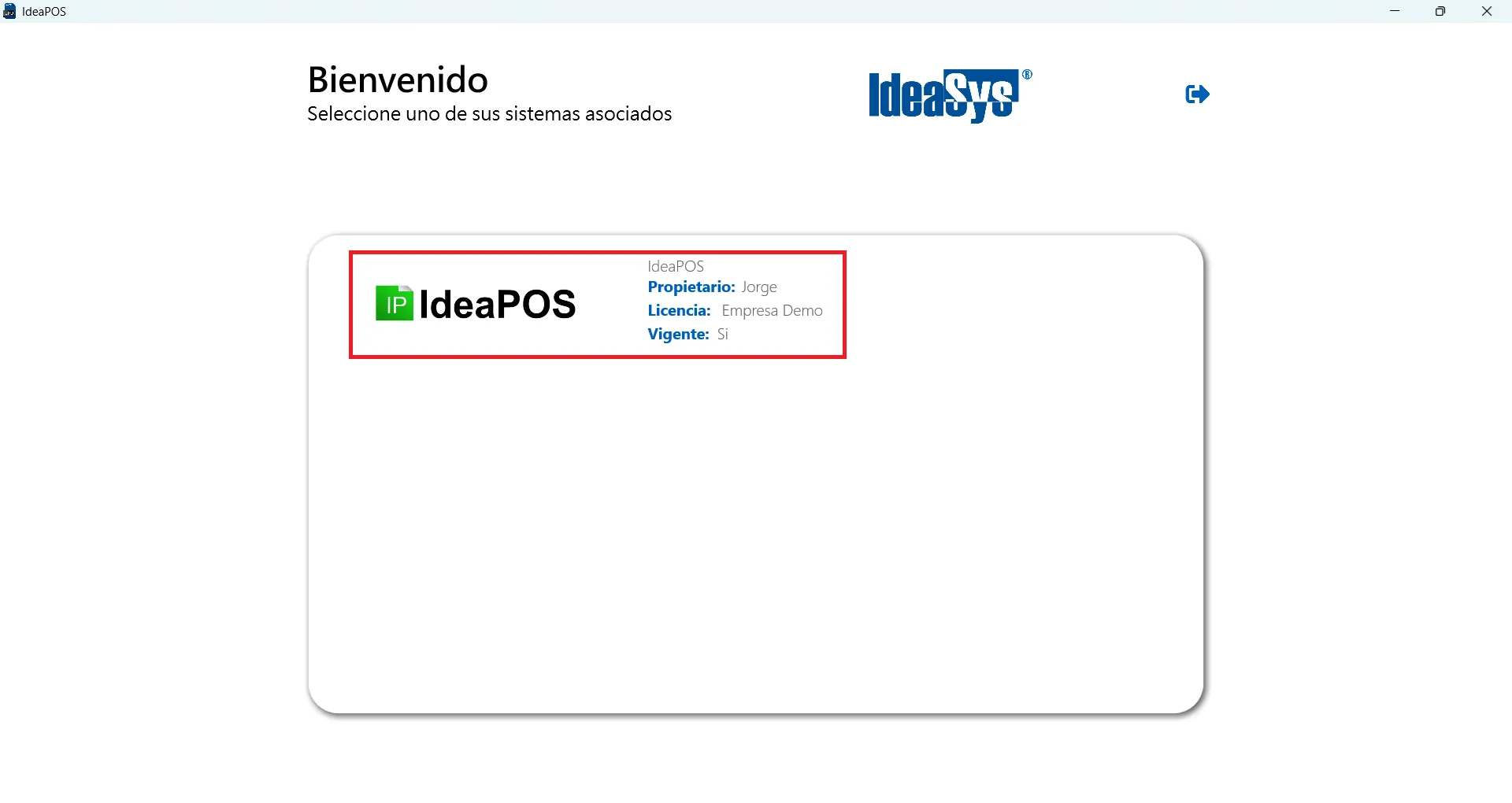
-
En la ventana que se abre, ingresa la licencia de Idea POS en el campo Licencia 1.
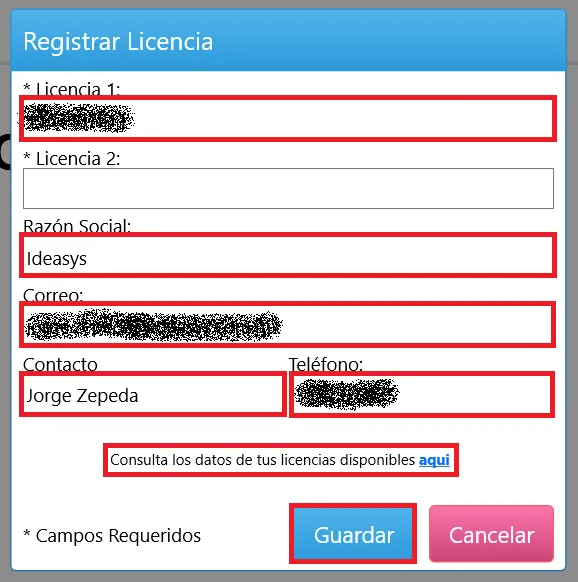
-
Para obtenerla, entra al portal web con tu correo y contraseña.
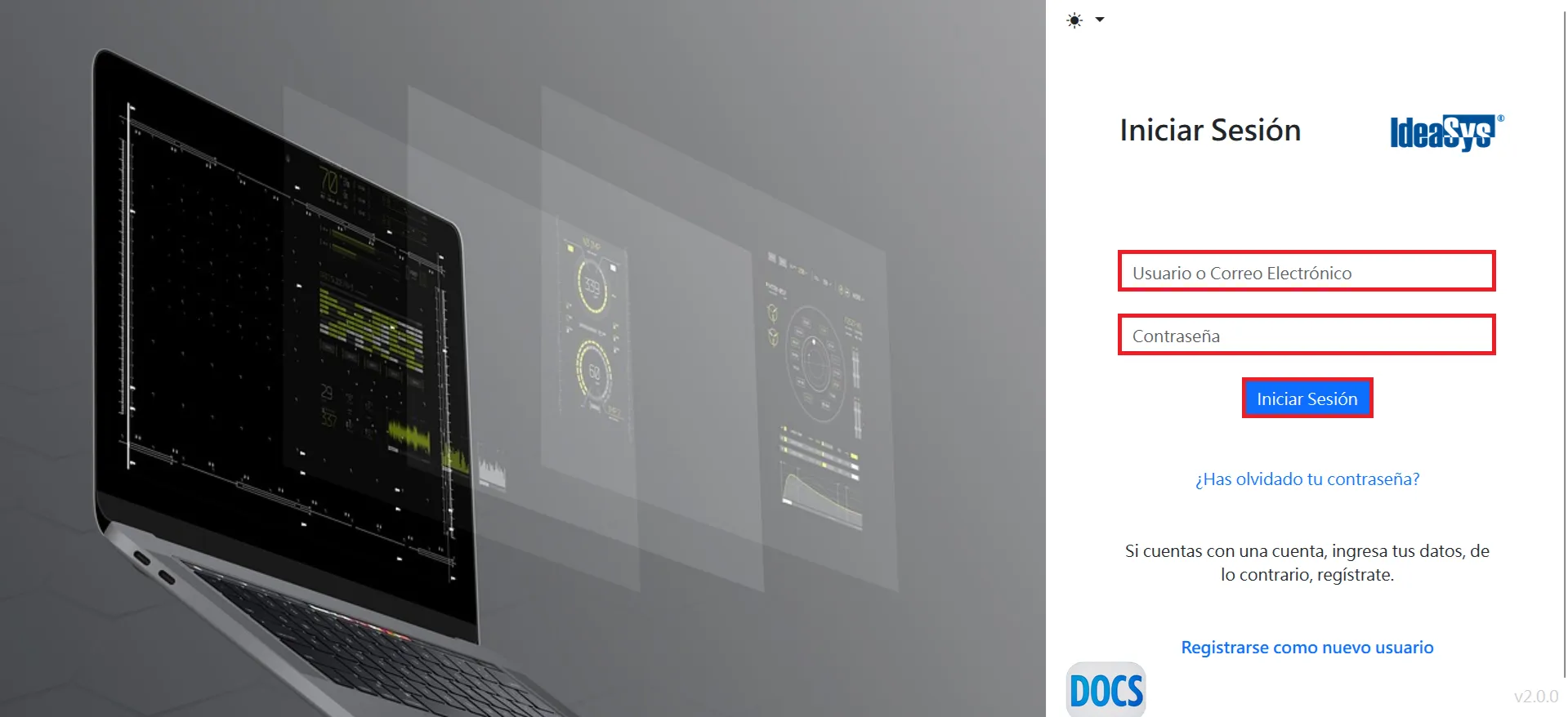
-
Selecciona la opción de administración de licencias.
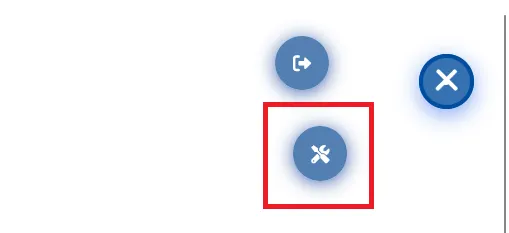
-
Elige la opción de Idea POS, dirígete a la pestaña de Idea POS Desconectado y allí aparecerán las licencias. Copia ambas licencias en sus campos respectivos en el Desconectado y da click en Guardar.
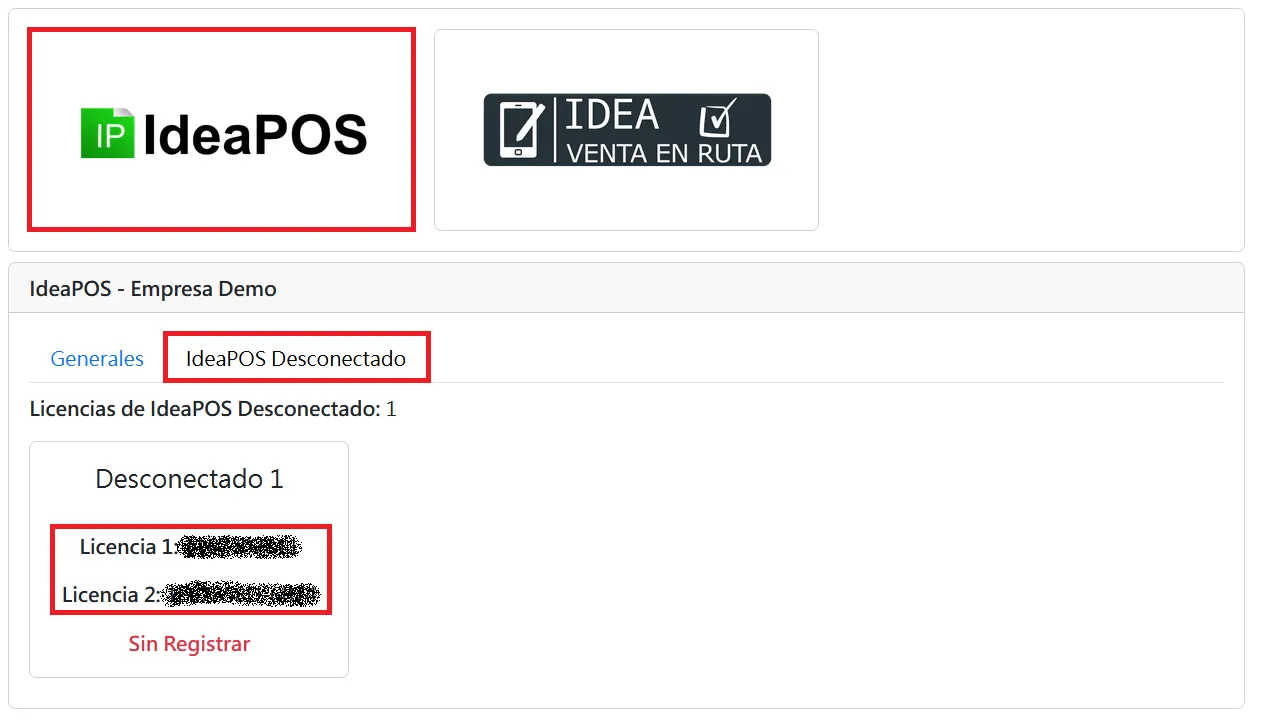
-
Da click nuevamente en la opción de Idea POS para acceder al Desconectado.
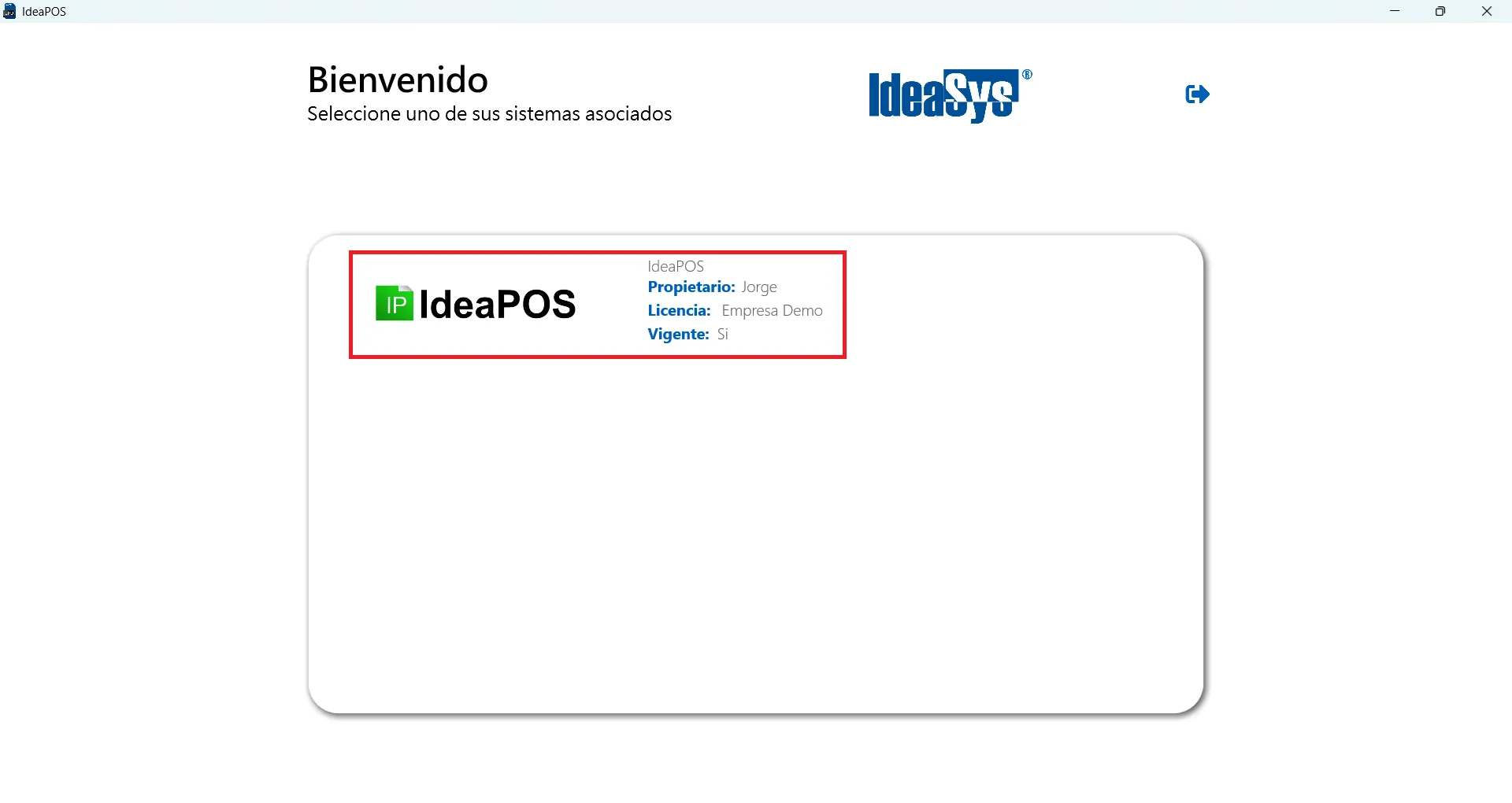
-
Si aparece la siguiente ventana indicando que existen inconsistencias en las cajas asignadas al vendedor, da click en Aceptar y accede a Idea POS Web para corregirlas. Significa que no hay cajas para el Desconectado o que el usuario con el que se inició sesión no está dado de alta como vendedor en alguna caja de Desconectado.
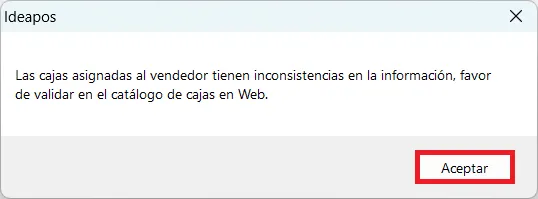
-
Al ingresar por primera vez a la licencia se mostrará la ventana de Configuración del sistema.